Recensione del Dell XPS 13 (9365) 2-in-1 – il buon vecchio XPS 13 ma più versatile

Seguendo la tendenza dei 2-in-1, Dell ha deciso di rilasciare una versione di uno dei suoi migliori notebook di sempre, l’XPS 13. Il pluripremiato dispositivo ha conquistato il mercato tecnologico. Il pluripremiato dispositivo ha conquistato il mercato tecnologico e, nonostante il prezzo “ingombrante”, è stato elogiato da numerosi recensori e siti web di tecnologia, compreso il nostro. Ma è del tutto meritato. Con ogni piccolo aggiornamento, l’XPS 13 è migliorato sotto ogni punto di vista: più potente e più resistente.
Ma che dire della versione 2-in-1? Si tratta praticamente dello stesso XPS 13, ma con una cerniera ruotabile a 360 gradi che offre versatilità, cosa che la versione principale dell’XPS 13 non ha. Così facendo, Dell ha fatto tutto il possibile per sacrificare il minor numero possibile di funzioni, ma è sufficiente? È sufficiente per battere la concorrenza con un prezzo così elevato, mentre prodotti come il Lenovo Yoga 900S e l’ASUS ZenBook Flip UX360 offrono per lo più le stesse specifiche a una frazione del prezzo?
Qui potete trovare alcuni dei modelli disponibili: http://amzn.to/2xDzPaB
Contents
Confezione al dettaglio
La confezione di vendita è abbastanza standard e offre i consueti manuali d’uso, l’adattatore CA, il cavo di alimentazione e il notebook in una scatola nera minimalista. Nella confezione è incluso anche un pratico adattatore da USB-C a USB-A, dato che il notebook dispone solo di connettori USB Type-C.
Design e costruzione
Ci siamo già passati più di una volta. La nostra opinione sull’XPS 13 2-in-1 non è diversa da quella della versione standard da 13 pollici, perché presenta esattamente lo stesso chassis, con l’unica differenza nel design della cerniera.
Sebbene siamo estremamente soddisfatti della costruzione delle versioni precedenti, ci sono alcuni svantaggi notevoli quando si utilizza lo stesso design per un dispositivo 2-in-1. Per essere più specifici, ci riferiamo ai bordi smussati delle parti in alluminio sul coperchio e sul fondo. Quando si posiziona il dispositivo in modalità tenda, ad esempio, la mancanza di bordi in gomma o silicone fa sì che l’alluminio si consumi più velocemente del solito. Inoltre, la modalità tenda è meno sicura a causa della natura scivolosa dell’alluminio.
Tuttavia, il resto del design e la scelta dei materiali si adattano al prezzo premium del dispositivo. La base in fibra di carbonio traspare leggermente dalla vernice opaca trasparente della parte superiore, mentre il touchpad e la tastiera sono eccellenti. Tuttavia, ci sono cose che potrebbero non piacere ad alcuni utenti. Ad esempio, la tastiera risulta un po’ poco profonda, ma il feedback cliccabile compensa la situazione. La consideriamo comunque una tastiera eccezionale, mentre il touchpad è un po’ rigido quando si usano i pulsanti del mouse. Inoltre, la superficie di scorrimento potrebbe essere d’intralcio quando le dita sono leggermente umide.
In termini di portabilità, l’XPS 13 2-in-1 si spinge oltre rispetto alla sua controparte standard. Il peso rimane di circa 1,2 kg, ma i lati del portatile sono leggermente più sottili: da 8 a 13,7 mm rispetto ai 9-15 mm dell’XPS 13 normale. Oltre allo spessore, la versione 2-in-1 riduce anche i connettori. Abbiamo un connettore USB-C 3.1 che supporta DisplayPort sulla sinistra e un’altra porta USB-C 3.1 che supporta Thunderbolt 3 (4 corsie di PCIe Gen 3) sulla destra. Dell ha incluso nella confezione un adattatore da USB-C a USB-A, il che è positivo, ma la ricarica è comunque limitata a un solo connettore USB. Il dispositivo può essere caricato su entrambe le porte USB, quindi se avete bisogno di periferiche aggiuntive, dovreste prendere uno degli hub USB-C disponibili. Gli altri I/O sono il jack audio da 3,5 mm e un lettore di schede microSD.
Non fraintendeteci, però, Dell ha fatto davvero uno sforzo per implementare il design esistente in modo da adattarlo al fattore di forma 2-in-1. Ci sono alcuni dettagli interessanti del dispositivo quando lo si utilizza nelle varie modalità. Uno di questi è la finitura gommata intorno alla tastiera, che aiuta sicuramente a non scivolare in modalità presentazione, mentre la chiusura magnetica mantiene lo schermo in posizione quando si utilizza la modalità tablet completa. Anche le cerniere sono piuttosto stabili, sicure e prevengono in qualche modo l’effetto di oscillazione quando si utilizza il touchscreen in modalità laptop standard.
Opzioni di smontaggio, manutenzione e aggiornamento
Non ci sono molte opzioni di aggiornamento all’interno dell’XPS 13 9365, ma se si desidera aggiornare lo storage, è possibile farlo da soli senza troppi problemi. Il pezzo inferiore si toglie facilmente dopo aver rimosso tutte le viti intorno al fondo e quella che si nasconde sotto il portello al centro con il logo XPS.
Aggiornamenti di archiviazione – HDD/SSD da 2,5 pollici, SSD M.2
Come prevedibile, il dispositivo è dotato di un’unità SSD M.2 posizionata sotto quella che sembra essere una piccola piastra di rame. Sotto di essa, abbiamo trovato un’unità SSD PCIe NVMe di Toshiba con capacità di 256 GB.
| Slot | Unità | Prezzo di aggiornamento |
|---|---|---|
| Slot M.2 | SSD M.2 PCIe NVMe da 256 GB Toshiba THNSN5512GPU7 (2280) | Opzioni di aggiornamento |
RAM
La scheda madre viene fornita con chip di RAM saldati, quindi dovete decidere se gli 8 GB di memoria DDR4-2400 standard sono adatti a voi o se ne avrete bisogno di più in futuro perché l’aggiornamento è impossibile.
Altri componenti
La batteria occupa la maggior parte dello spazio all’interno dello chassis e ha una capacità nominale di 46Wh.
Sistema di raffreddamento
Poiché il notebook utilizza una soluzione di raffreddamento passiva, il sistema di raffreddamento consiste in un grande dissipatore di calore in rame.
Qualità del display
Il display del dispositivo utilizza un touchscreen IPS Full HD (1920×1080) e il pannello utilizzato è Sharp SHP146A (LQ133M1, V6V6D) con diagonale di 13,3 pollici. Ciò significa che la densità di pixel è di 166 ppi e il passo dei pixel è di 0,153 x 0,153 mm. Lo schermo può essere considerato “Retina” se visto da una distanza pari o superiore a 53 cm.
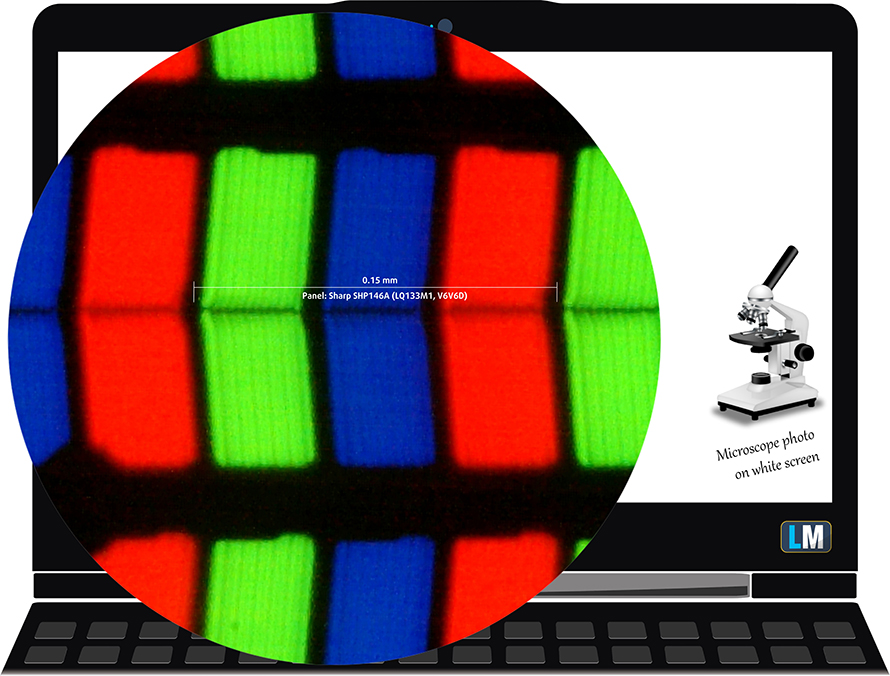
Il pannello IPS offre eccellenti angoli di visione.

Sembra che il display sia dotato di una sorta di Content Adaptive Brightness Control (CABC), che non può essere disattivato, quindi è possibile che alcuni risultati dei test siano un po’ sballati, ma in generale i valori dovrebbero essere buoni.
La luminosità massima che siamo riusciti a registrare è estremamente elevata: 439 cd/m2 al centro dello schermo e 392 cd/m2 in media su tutta la superficie con una deviazione del 16%. Questa luminosità è paragonabile a quella di alcuni smartphone, un risultato eccellente. In ogni caso, la temperatura del colore sullo schermo bianco alla massima luminosità è vicina a quella ottimale – 6880K – e rimane invariata man mano che si procede con la scala dei grigi. È possibile vedere come cambiano i valori quando impostiamo il display al 32% di luminosità (140 cd/m2).
La deviazione massima del colore dE2000 è di 3,9, che è appena al limite dell’accettabile perché i valori superiori a 4,0 sono solitamente indesiderati, soprattutto quando si tratta di lavori sensibili al colore. Il rapporto di contrasto è eccellente: 1200:1 (1050:1 dopo la calibrazione).
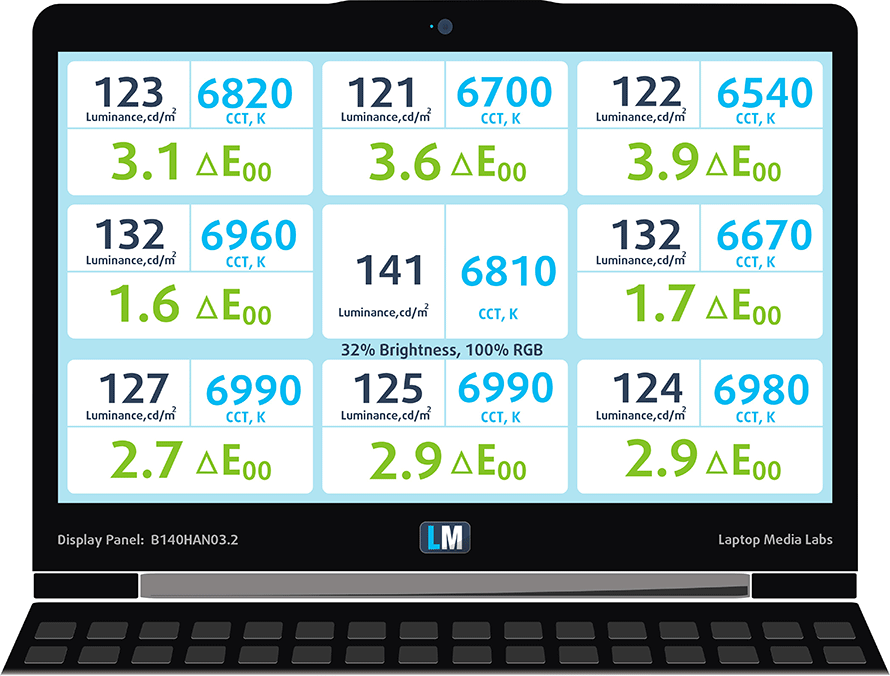
Riproduzione del colore
Per essere sicuri di essere sulla stessa lunghezza d’onda, vorremmo fare una piccola introduzione alla gamma di colori sRGB e Adobe RGB. Per cominciare, c’è il Diagramma di Cromaticità Uniforme CIE 1976 che rappresenta lo spettro visibile dei colori dall’occhio umano, dando una migliore percezione della copertura della gamma cromatica e della precisione del colore.
All’interno del triangolo nero, si trova la gamma di colori standard (sRGB) che viene utilizzata da milioni di persone in HDTV e sul web. Per quanto riguarda l’Adobe RGB, questo viene utilizzato nelle fotocamere professionali, nei monitor e nella stampa. In pratica, i colori all’interno del triangolo nero sono utilizzati da tutti e questa è la parte essenziale della qualità e dell’accuratezza del colore di un notebook mainstream.
Tuttavia, abbiamo incluso altri spazi colore come il famoso standard DCI-P3 utilizzato dagli studi cinematografici e lo standard digitale UHD Rec.2020. Il Rec.2020, tuttavia, appartiene ancora al futuro ed è difficile che i display di oggi riescano a coprirlo bene. Abbiamo incluso anche il cosiddetto gamut di Michael Pointer, o gamut di Pointer, che rappresenta i colori che ci circondano naturalmente ogni giorno.
Il display copre il 92% della gamma di colori sRGB, rendendolo adatto anche per il multimedia.
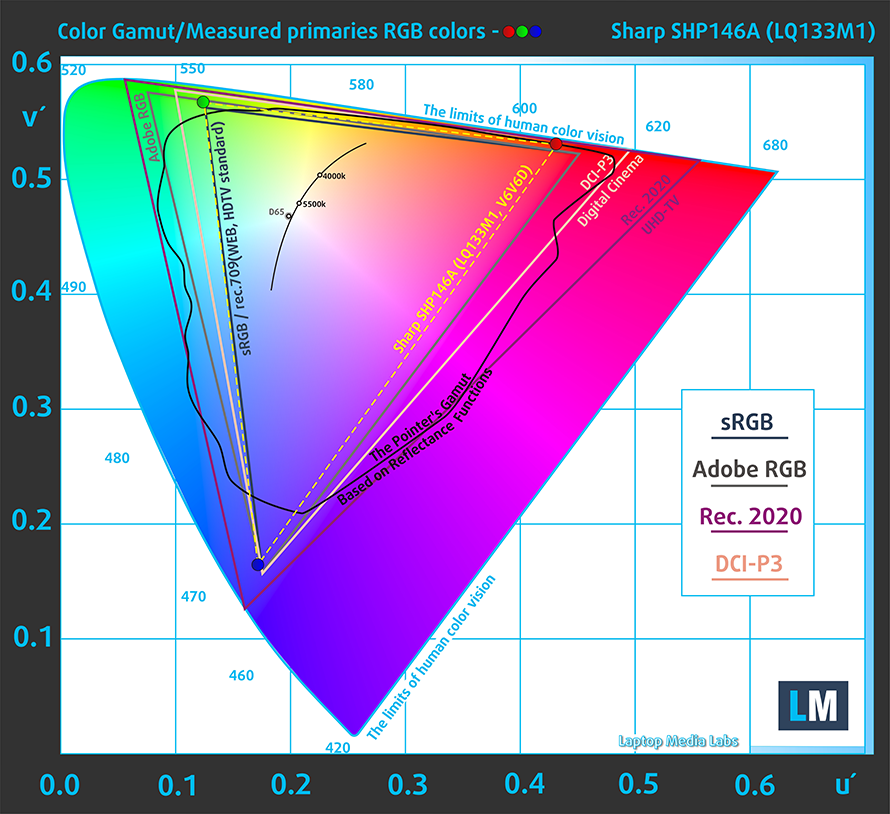
Di seguito viene mostrata praticamente la stessa immagine, ma con i cerchi colorati che rappresentano i colori di riferimento e i cerchi bianchi che rappresentano il risultato. È possibile vedere i colori principali e aggiuntivi con saturazione del 25%, 50%, 75% e 100% all’interno della gamma sRGB prima e dopo la calibrazione.
Il profilo “Design e Gaming” è stato creato con una luminosità di 140 cd/m2 , punto di bianco D65 (6500K) e gamma ottimale in modalità sRGB.
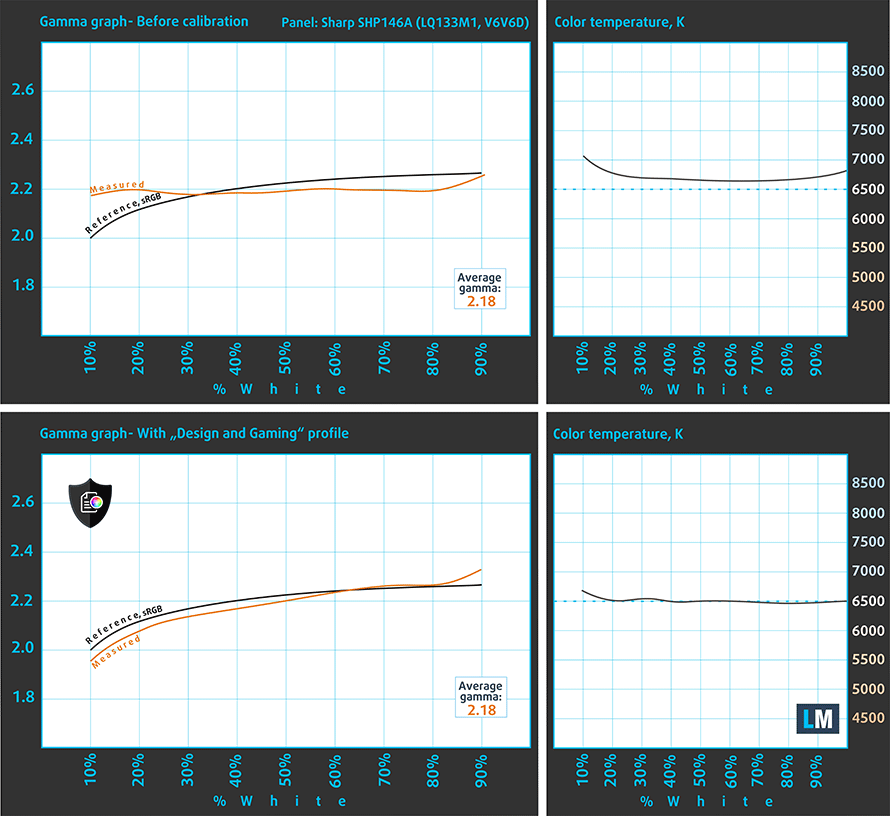
Abbiamo testato l’accuratezza del display con 24 colori comunemente utilizzati, come la pelle umana chiara e scura, il cielo blu, l’erba verde, l’arancione, ecc. È possibile verificare i risultati alle condizioni di fabbrica e con il profilo “Design and Gaming”.
La figura successiva mostra la capacità del display di riprodurre le parti veramente scure di un’immagine, un aspetto essenziale quando si guardano film o si gioca in condizioni di scarsa illuminazione ambientale.
Il lato sinistro dell’immagine rappresenta il display con le impostazioni standard, mentre quello destro è con il profilo “Gaming and Web Design” attivato. Sull’asse orizzontale si trova la scala di grigi e sull’asse verticale la luminanza del display. Nei due grafici sottostanti è possibile verificare facilmente come il display gestisce le sfumature più scure, ma è bene tenere presente che ciò dipende anche dalle impostazioni del display attuale, dalla calibrazione, dall’angolo di visione e dalle condizioni di luce circostanti.
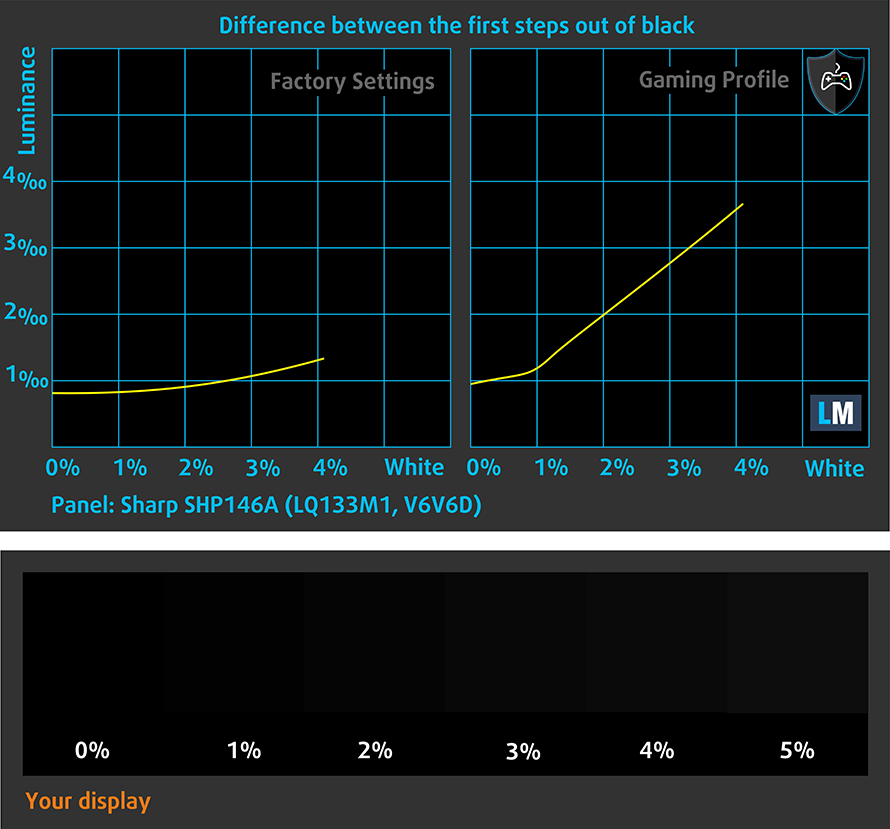
Tempo di risposta
Abbiamo testato il tempo di reazione dei pixel con il solito metodo “da nero a bianco” e “da bianco a nero” dal 10% al 90% e viceversa.
Abbiamo registrato tempo di caduta + tempo di risalita = 23 ms.

PWM (sfarfallio dello schermo)
La modulazione di larghezza di impulso (PWM) è un modo semplice per controllare la luminosità del monitor. Quando si abbassa la luminosità, l’intensità luminosa della retroilluminazione non viene ridotta, ma viene spenta e accesa dall’elettronica con una frequenza indistinguibile dall’occhio umano. In questi impulsi luminosi, il rapporto luce/tempo di assenza di luce varia, mentre la luminosità rimane invariata, il che è dannoso per gli occhi. Per saperne di più, consultate il nostro articolo dedicato al PWM.
La nostra apparecchiatura ha registrato la PWM al di sotto di 120 cd/m2 (28% di luminosità), quindi se si mantiene il cursore al di sopra di questo livello, non si dovrebbe avvertire affaticamento della vista. Ma se si scende al di sotto di 120 cd/m2, si verificano pulsazioni di luce aggressive a 1 kHz.
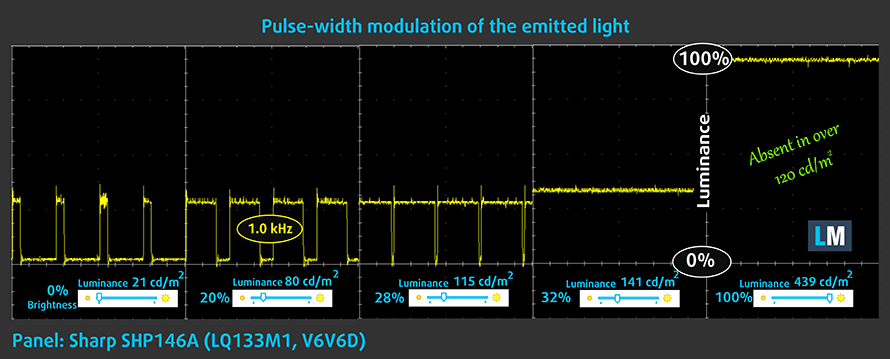
Emissioni di luce blu
L’installazione del profilo Health-Guard non solo elimina la PWM, ma riduce anche le dannose emissioni di luce blu, mantenendo i colori dello schermo precisi dal punto di vista percettivo. Se non avete familiarità con la luce blu, la versione TL;DR è: emissioni che influenzano negativamente gli occhi, la pelle e l’intero corpo. Potete trovare maggiori informazioni al riguardo nel nostro articolo dedicato alla luce blu.
I livelli di luce blu emessi possono essere visualizzati sul grafico della distribuzione spettrale della potenza (SPD).
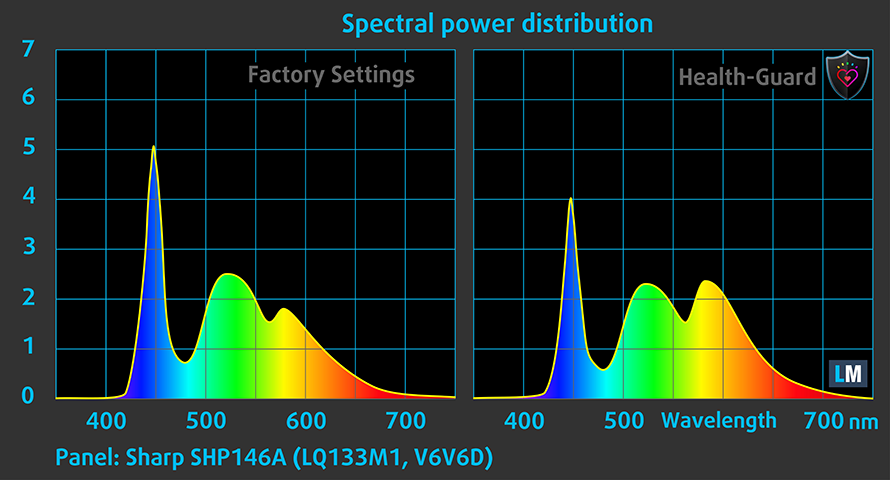
Conclusioni
La qualità del display è eccellente e adatta al lavoro, alla navigazione web e al multimedia. Offre un’ampia gamma di copertura sRGB, un rapporto di contrasto davvero elevato e una luminosità estremamente alta. Quest’ultima assicura un eccellente ambiente di lavoro all’aperto. Tenete presente, però, che la PWM è presente al di sotto di 120 cd/m2 (28%) di luminosità, quindi vi consigliamo vivamente di non scendere al di sotto di questa soglia, poiché le pulsazioni aggressive (1 kHz) colpiscono anche gli utenti che non hanno occhi sensibili. Inoltre, se siete alla ricerca di una riproduzione accurata dei colori, questo pannello non eccelle in questo campo, ma i nostri profili personalizzati portano il dE2000 a 1,1 o, in altre parole, a una riproduzione dei colori eccezionalmente accurata.
Acquistate i nostri profili di visualizzazione
Poiché i nostri profili sono personalizzati per ogni singolo modello di display, questo articolo e il rispettivo pacchetto di profili è destinato alle configurazioni Dell XPS 13 2-in-1 (9365) con schermo IPS Sharp SHP146A (LQ133M1, V6V6D) da 13,3″ (FHD, 1920 × 1080) e il portatile può essere acquistato su Amazon: http://amzn.to/2xyjYbC
*In caso di problemi con il download del file acquistato, provare a utilizzare un altro browser per aprire il link ricevuto via e-mail. Se l’obiettivo del download è un file .php invece di un archivio, cambiare l’estensione del file in .zip o contattarci all’indirizzo [email protected].
Ulteriori informazioni sui profili sono disponibili QUI.
Oltre a ricevere profili efficienti e rispettosi della salute, comprando i prodotti di LaptopMedia sostenete anche lo sviluppo dei nostri laboratori, dove testiamo i dispositivi per produrre le recensioni più obiettive possibili.

Lavoro in ufficio
Lavoro in ufficio dovrebbe essere usato soprattutto dagli utenti che passano la maggior parte del tempo a guardare pezzi di testo, tabelle o semplicemente a navigare. Questo profilo mira a fornire una migliore distinzione e chiarezza mantenendo una curva gamma piatta (2.20), una temperatura di colore nativa e colori percettivamente accurati.

Design e gioco
Questo profilo è rivolto ai designer che lavorano professionalmente con i colori, e anche per giochi e film. Design and Gaming porta i pannelli di visualizzazione ai loro limiti, rendendoli il più accurati possibile nello standard sRGB IEC61966-2-1 per Web e HDTV, al punto di bianco D65.

Salute-Guardia
Salute-Guardia elimina la nociva Pulse-Width Modulation (PWM) e riduce la luce blu negativa che colpisce i nostri occhi e il nostro corpo. Essendo personalizzato per ogni pannello, riesce a mantenere i colori percettivamente accurati. Salute-Guardia simula la carta, quindi la pressione sugli occhi è notevolmente ridotta.
Ottenete tutti e 3 i profili con il 33% di sconto
Suono
La qualità del suono è buona, con sufficiente chiarezza nelle frequenze basse, medie e alte.
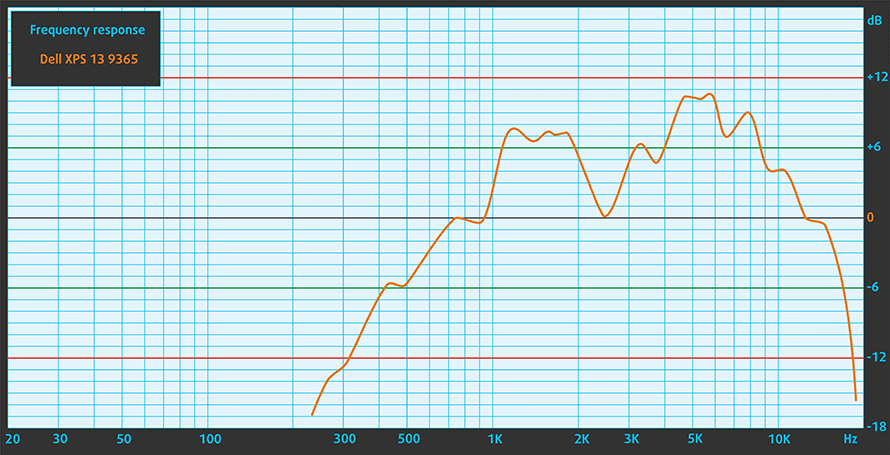
Scheda tecnica
L’attuale scheda tecnica è relativa a questo particolare modello e le configurazioni possono variare a seconda della regione di appartenenza
| Processore | Intel Core i7-7Y75 (2-core, 1,30 – 3,60 GHz, 4MB cache) |
|---|---|
| RAM | 8GB (1x 8192MB) – LPDDR3, 1866MHz |
| Scheda grafica | Intel HD Graphics 615 (GPU integrata) |
| HDD/SSD | SSD M.2 da 256 GB (PCIe NVMe, 2280) |
| Display | 13,3 pollici – FHD (1920×1080) / QHD+ (3200×1800) IPS touch, lucido |
| Unità ottica | – |
| Connettività | Wi-Fi 802.11 ac, Bluetooth 4.2 |
| Altre caratteristiche |
|
| Batteria | 46 Wh, batteria a 4 celle |
| Spessore | 8-13,7 mm (0,32-0,54″) |
| Peso | 1,24 kg (2,73 libbre) |
Software
Il portatile viene fornito con Windows 10 (64 bit) preinstallato e lo abbiamo utilizzato per la nostra recensione. Tuttavia, se si desidera eliminare tutto il bloatware ed eseguire un’installazione pulita del sistema operativo, consigliamo di scaricare tutti i driver più recenti dal sito ufficiale di Dell.
Batteria
Questo è un argomento molto interessante perché la durata dell’XPS 13 2-in-1 dipende fortemente dalla configurazione del display. Se si opta per la versione Full HD, ci si può aspettare ottime prestazioni della batteria , ma se si sceglie la variante QHD+, che abbiamo testato, si può notare che il TDP estremamente basso di 4,5 W del processore Core i7-7Y75 non sarà in grado di compensare. Nella migliore delle ipotesi, la durata della batteria sarà da media a subottimale e, considerando il prezzo dell’XPS 13 2-in-1, è piuttosto inaccettabile. Siamo inoltre delusi dal fatto che la batteria sia passata da 60Wh del modello standard a 46Wh di questa versione, quando le dimensioni dello chassis non sono cambiate di molto. Forse è stato solo uno dei compromessi che Dell ha dovuto fare con la variante 2-in-1.
In ogni caso, tutti i test sono stati eseguiti utilizzando le stesse impostazioni di sempre: Wi-Fi attivato, luminosità dello schermo impostata su 120 cd/m2 e funzione di risparmio batteria di Windows attivata.
Navigazione sul Web
Per simulare le condizioni reali, abbiamo utilizzato il nostro script per la navigazione automatica su oltre 70 siti web.
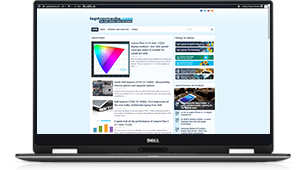
Durata della batteria inferiore alla media: 350 minuti(5 ore e 50 minuti).
Riproduzione video
Per ogni test come questo, utilizziamo lo stesso video in HD.

Il risultato del test di riproduzione video è praticamente lo stesso: 347 minuti(5 ore e 47 minuti).
Gioco
Di recente abbiamo iniziato a utilizzare il benchmark integrato di F1 2015 in loop per simulare il gioco reale.

Naturalmente, il portatile non è fatto per il gioco, ma è bene sapere che può funzionare per più di due ore con un carico di lavoro pesante – 132 minuti(2 ore e 12 minuti).
CPU – Intel Core i7-7Y75
Il Core i7-7Y75 è un SoC dual-core della famiglia Kaby Lake-Y prodotto sul nodo a 14 nm. È progettato per convertibili e notebook ultrasottili. Il chip è il diretto successore del Core m7-6Y75 della generazione Skylake e Intel sostiene che l’architettura migliorata, detta a 14 nm+, avvicina il Core i7-7Y75 alla linea Core i7 mainstream, motivo per cui l’azienda lo ha ribattezzato così.
Tuttavia, la maggior parte delle specifiche rimane invariata, con un leggero aumento della velocità di clock e l’introduzione della nuova iGPU Intel HD Graphics 615. La CPU dual-core ha una frequenza di clock compresa tra 1,3 e 3,6 GHz e, grazie alla tecnologia Hyper-Threading, il chip lavora con quattro thread anziché due, aumentando in modo significativo le prestazioni multi-core. Il SoC dispone anche di un controller di memoria DDR3L/LPDDR3 a doppio canale.
Per quanto riguarda l’iGPU, è composta da 24 EU (Execution Units) e funziona con clock compresi tra 300 e 1050 MHz utilizzando la memoria disponibile. Supporta anche la decodifica hardware nativa come H.265/HEVC con profondità di colore a 10 bit e il codec VP9 di Google utilizzato per YouTube. L’intero SoC ha una potenza nominale di 4,5 W, compresa la GPU e il controller di memoria, ma può essere regolato dall’OEM. A causa del TDP estremamente basso, il chip viene solitamente implementato con una soluzione di raffreddamento passiva.
I risultati provengono dal test CPU Cinebench 20 (più alto è il punteggio, meglio è)
I risultati provengono dal nostro test di Photoshop (più basso è il punteggio, meglio è)
I risultati provengono dal benchmark scacchistico Fritz (più alto è il punteggio, meglio è)
Fritz
Fritz è un benchmark di scacchi che testa le capacità di calcolo della CPU con varie mosse di scacchi. L’Intel Core i7-7Y75 ha ottenuto 4,311 milioni di mosse al secondo. In confronto, uno dei più potenti computer per gli scacchi, Deep(er) Blue, era in grado di eseguire 200 milioni di mosse al secondo. Nel 1997 Deep(er) Blue ha addirittura battuto il famoso Garry Kasparov per 3,5 a 2,5.
GPU – Intel HD Graphics 615
 L’HD Graphics 615 di Intel è un’unità grafica integrata di fascia bassa che si trova nei processori Kaby Lake della serie Y. Incorpora 24 EU (Execution Unit) come tutte le unità GT2 e può essere clockata fino a 1050 MHz, mentre la frequenza di base è di 300 MHz. Con queste specifiche, il chip è integrato nei processori KBL-Y con un TDP di 4,5 W, compreso il controller di memoria.
L’HD Graphics 615 di Intel è un’unità grafica integrata di fascia bassa che si trova nei processori Kaby Lake della serie Y. Incorpora 24 EU (Execution Unit) come tutte le unità GT2 e può essere clockata fino a 1050 MHz, mentre la frequenza di base è di 300 MHz. Con queste specifiche, il chip è integrato nei processori KBL-Y con un TDP di 4,5 W, compreso il controller di memoria.
Poiché l’iGPU utilizza la stessa architettura di prima, la caratteristica più evidente è l’accelerazione hardware completa dei codec H.265/HEVC Main10 e VP9 di Google. In questo modo, Intel mira a migliorare l’efficienza energetica e le prestazioni complessive della iGPU.
È possibile sfogliare la nostra classifica delle migliori GPU: http://laptopmedia.com/top-laptop-graphics-ranking/
Qui troverete altre informazioni utili e tutti i notebook che abbiamo testato con questa GPU: http://laptopmedia.com/video-card/intel-hd-graphics-615/
I risultati provengono dal benchmark 3DMark: Fire Strike (Grafica) (più alto è il punteggio, meglio è)
I risultati provengono dal benchmark Unigine Superposition (più alto è il punteggio, migliore è il risultato)
Temperature
Ovviamente, l’XPS 13 9365 non è fatto per lunghe ore di carichi di lavoro pesanti e gli stress test che eseguiamo non rappresentano l’uso reale, ma è comunque il modo migliore per vedere come utilizza la CPU.
Abbiamo iniziato con un semplice stress test della CPU di circa un’ora. Il Core i7-7Y75 ha funzionato a circa 2,8-3,0 GHz per un po’, ma poi è sceso lentamente a 1,7 GHz. Tuttavia, non si è avvicinato ai 3,6 GHz del Turbo Boost.
L’avvio dello stress test dell’iGPU ha comportato un throttling della CPU, come di consueto, perché in questo modo i core di calcolo danno all’iGPU abbastanza spazio per le prestazioni.
Le temperature interne non hanno provocato surriscaldamenti all’interno, ma avremmo scambiato volentieri qualche grado in più con clock della CPU più elevati.
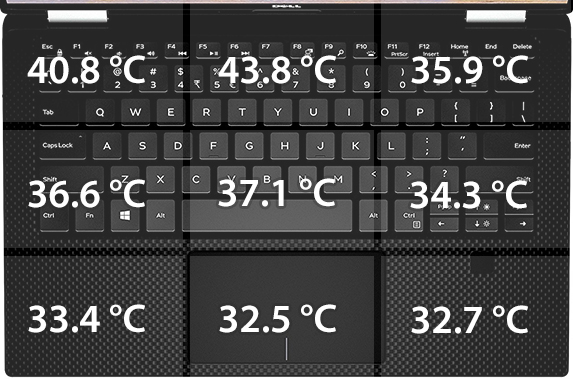
Il verdetto
Alla fine, Dell è riuscita a portare tutte le caratteristiche del buon vecchio XPS 13 con meno compromessi di quanto ci aspettassimo. La qualità costruttiva è superba, con una sensazione di compattezza, leggerezza, spessore e qualità. I dispositivi di input sono comodi da usare e consentono sicuramente di lavorare in movimento, ma siamo delusi di vedere solo due connettori USB-C, uno dei quali sarà probabilmente utilizzato per la ricarica. Almeno uno di essi supporta lo standard Thunderbolt 3 e consente di espandere l’I/O con l’aiuto di un dongle.
Per quanto riguarda la qualità del display, è impeccabile come al solito: ampia copertura sRGB, luminosità massima estremamente elevata e alto rapporto di contrasto. L’accuratezza del colore potrebbe essere migliore, ma a questo ci pensano i nostri profili. L’unico aspetto da tenere presente è la presenza di PWM al di sotto dei 120 cd/m2, anche se il nostro profilo Health-Guard si occupa dello sfarfallio dello schermo. E, naturalmente, se si opta per la versione QHD+, la durata della batteria è destinata a ridursi.
Sfortunatamente, però, se siete alla ricerca di buone prestazioni multi-core, l’XPS 13 9365 non è la soluzione migliore per voi perché non sfrutta appieno il potenziale del Core i7-7Y75. È buono ma non sufficiente.
Se siete interessati ad alternative di prezzo simile, vi consigliamo il Dell Latitude 13 7370 o l’HP Spectre x360 13, decisamente più potente. Altre opzioni più accessibili sono il Lenovo Yoga 900S e l’ASUS ZenBook Flip UX360.
Potete trovare alcuni dei modelli disponibili qui: http://amzn.to/2xDzPaB
Pros
- Eccellente qualità costruttiva
- Telaio sottile, leggero e portatile
- Buoni dispositivi di input
- Ottimo schermo IPS con luminosità estremamente elevata
- Presumibilmente buona durata della batteria sulla versione FHD
Cons
- Il sistema non è in grado di utilizzare appieno le prestazioni del SoC
- PWM aggressivo (1 kHz) fino a 120 cd/m2 (il nostro profilo Health-Guard se ne occupa)
- La versione QHD+ ha una durata della batteria inferiore al normale
- I/O piuttosto limitato












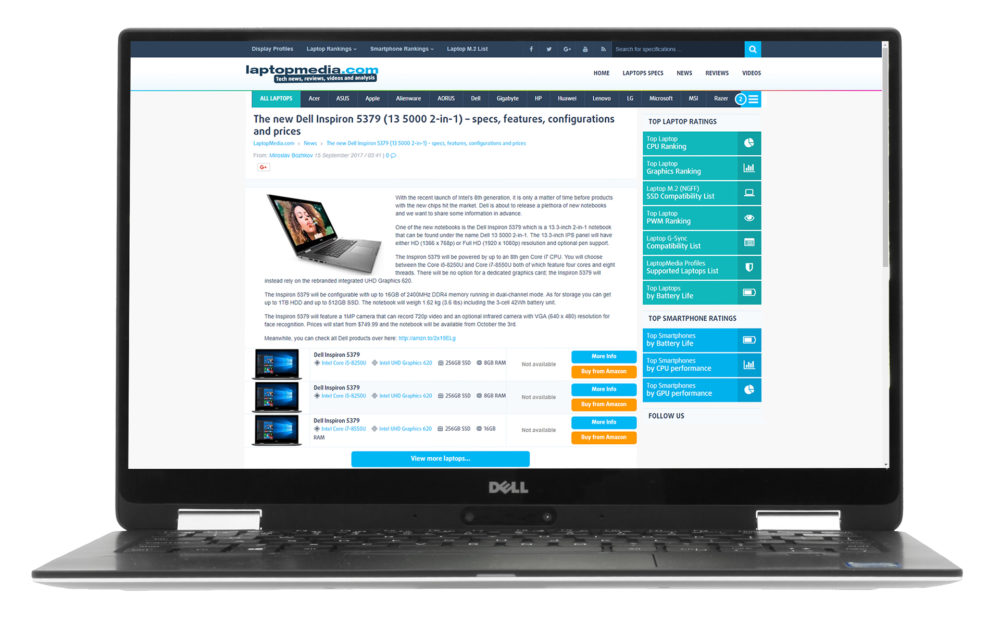








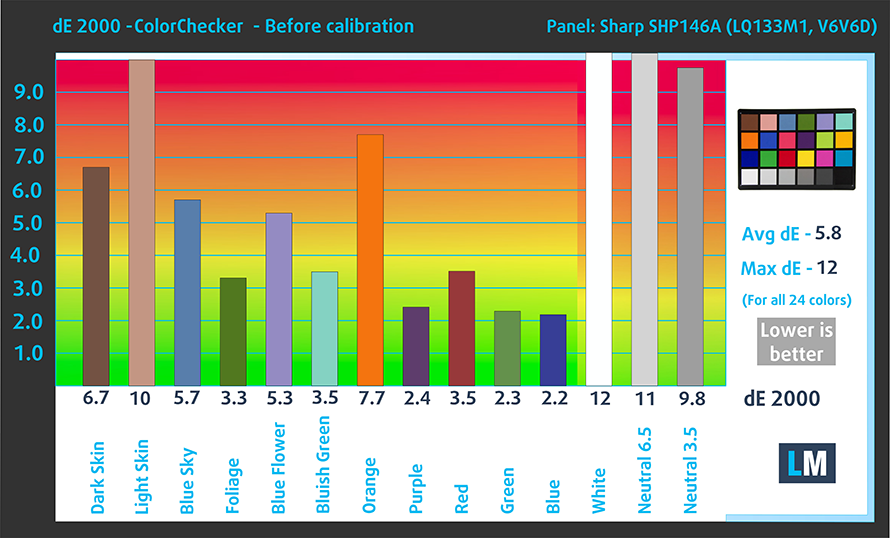








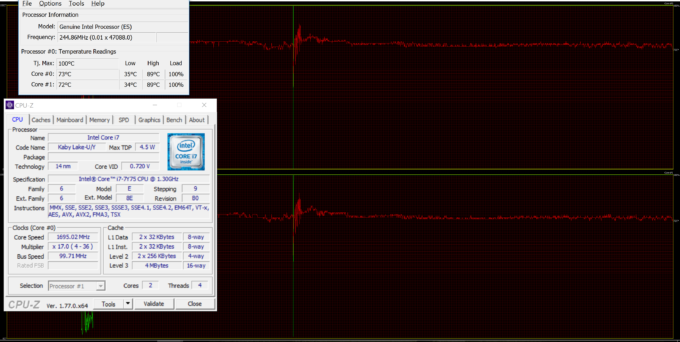
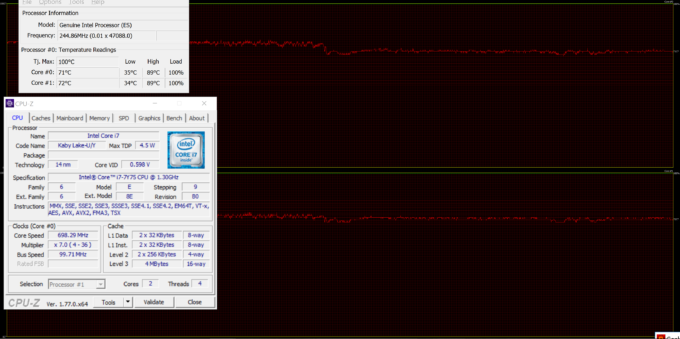








In XPS 13 9365,QHD +(3200×1800)is using sharp 146B(LQ133Z1)? it tested without PWM in Notebookcheck,please verify.